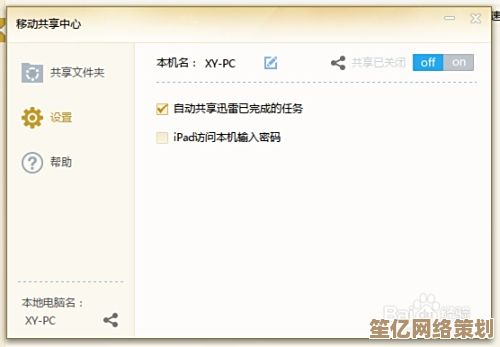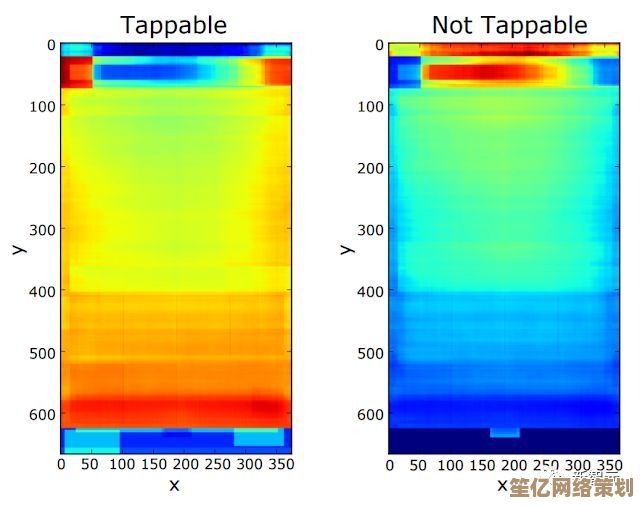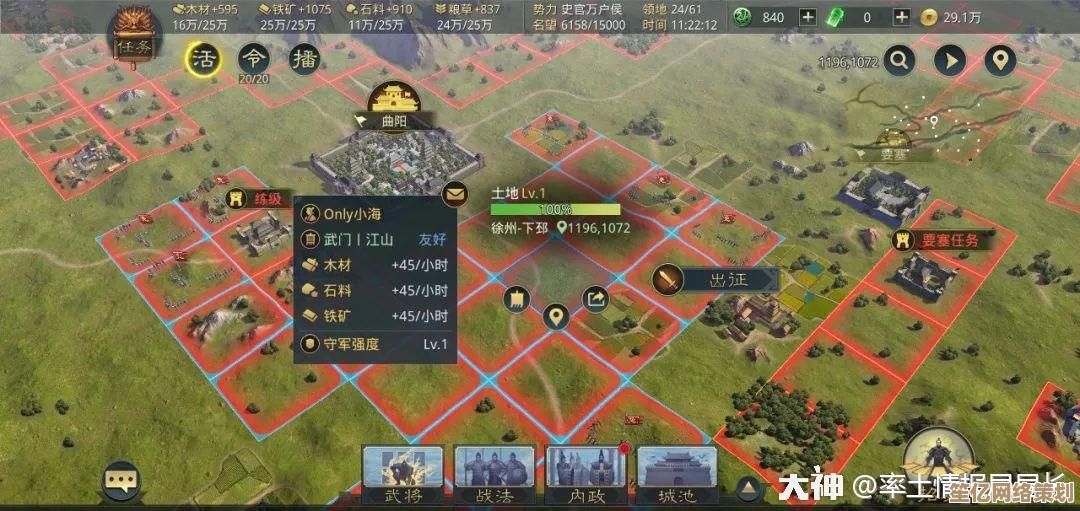新手必看:一步步教你给新电脑安装系统及所有硬件驱动
- 问答
- 2025-09-29 08:16:29
- 1
一步步教你给新电脑安装系统及所有硬件驱动
刚拆开新电脑包装时,那股塑料和金属混合的"崭新"气味,我至今记得,手指划过冰凉机箱外壳,心里全是兴奋——终于要组装属于自己的第一台机器了!然而当所有配件摊在桌上,我瞬间懵了:这堆金属、硅片和线缆,真的能变成一台电脑吗?
第一步:组装硬件——小心点,别弄弯了CPU针脚!
拆开CPU包装时,我手都在抖,那小小的金属方块,承载着整台电脑的灵魂,对准主板插槽的三角标记,轻轻放下去——等等,方向对吗?我反复确认了三次才敢松手,接着涂散热膏,像挤牙膏一样,结果挤多了,黏糊糊的银色膏体溢出来,差点滴到主板上,赶紧用纸巾狼狈地擦掉。
装内存条时,听到"咔哒"那声脆响,心里才踏实一点,接电源线最头疼,24针的主板供电接口死活插不进去,急得我满头汗,最后发现是方向反了,原来接口有防呆设计,蛮力没用,得对准卡扣,插显卡时更紧张,生怕用力过猛压坏PCIe插槽,反复确认金手指完全没入才敢锁螺丝。
第二步:安装系统——U盘启动?BIOS设置?头大!
装系统前,我花半小时研究U盘启动盘制作,微软官网的Media Creation Tool挺方便,但下载速度慢得像蜗牛,U盘插上,开机狂按Delete键(不同主板按键不同,华硕是Delete,微星可能是F2),一头扎进BIOS的蓝色界面。
BIOS里密密麻麻的英文选项看得我眼花缭乱,UEFI启动模式?CSM兼容模式?GPT分区?MBR分区?一堆术语砸过来,我硬着头皮把启动顺序改成U盘优先,保存退出,重启后终于看到Windows安装界面,长舒一口气。

分区时又纠结了:C盘分多大?120G够不够?最后心一横分了200G,剩下的留给D盘装游戏,安装过程倒顺利,喝杯咖啡回来,熟悉的Windows桌面出现了——那一刻成就感爆棚!
第三步:安装驱动——官网!官网!官网!重要的事说三遍
系统装好,问题来了:屏幕分辨率不对,声音也没有,网卡连不上WiFi!我这才意识到驱动还没装,新手最容易栽在这里——千万别指望Windows自动更新能搞定一切!
我翻出主板盒子,找到型号(比如我的微星B550M MORTAR WIFI),直奔官网"支持与下载"页面,芯片组驱动、网卡驱动、声卡驱动……一个个下载安装,装完芯片组驱动后,USB接口突然失灵了!重启才恢复正常,吓出一身冷汗。
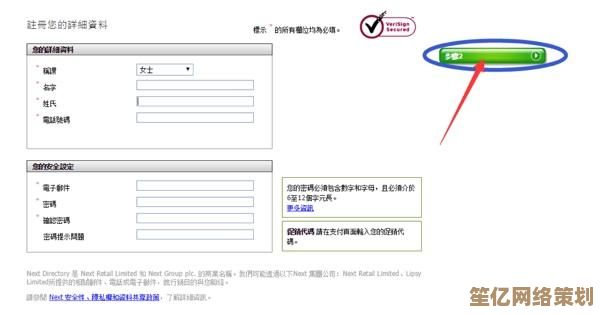
显卡驱动更关键,我的是AMD RX 6700 XT,去AMD官网下载最新Adrenalin版驱动,安装时有个坑:选择"仅驱动"还是"完整安装"?我选了完整版,结果附带的AMD Software控制台有点臃肿,后来才知道"仅驱动"更清爽。
第四步:翻车与救火——蓝屏?死机?别慌!
以为大功告成?太天真了!装完所有驱动后,电脑突然蓝屏重启,错误代码"DRIVER_POWER_STATE_FAILURE",我头皮发麻:是哪个驱动冲突了?最后排查发现是主板自带的RGB灯效控制软件和某个驱动不兼容,卸载后世界清净了。
还有一次,电脑频繁死机,温度监控显示CPU飙到90度!拆开机箱一看,散热器风扇的电源线被显卡压住了,风扇根本没转!重新理线后问题解决,所以装机时理线不仅是美观问题,更关乎散热和稳定。
血泪经验总结:
- 驱动顺序很重要:先装芯片组驱动(它是硬件沟通的桥梁),再装核显/独显驱动、声卡网卡驱动,最后是外设驱动,乱序安装可能导致冲突。
- 官网至上:主板、显卡官网的驱动最稳定兼容,别偷懒用第三方驱动工具(如驱动精灵),它们可能捆绑垃圾软件或安装错误版本,我有次用驱动精灵装网卡驱动,结果装成了旧版,网速慢一半!
- 善用设备管理器:右键"此电脑" > 管理 > 设备管理器,带黄色感叹号的设备就是缺驱动的,右键选择"更新驱动程序",可以手动指定下载好的驱动文件夹。
- 备份!备份!备份!:系统稳定后,用Windows自带的"创建还原点"或第三方工具做个备份,下次翻车能快速恢复,省去重装之苦。
- 别怕蓝屏:它是电脑在求救,记下错误代码(如
CRITICAL_PROCESS_DIED,SYSTEM_THREAD_EXCEPTION_NOT_HANDLED),上网搜索,大概率能找到解决方案。
第一次装机成功点亮,看着屏幕亮起,风扇转动,机箱里流淌出幽蓝的光,那种亲手赋予机器生命的满足感,难以言喻,虽然过程磕磕绊绊,死机蓝屏没少经历,但每一次故障解决都是经验的积累,现在朋友新电脑遇到驱动问题,总会第一时间问我:"那个驱动怎么装来着?"——这种被信任的感觉,比跑分多出几百分更让人开心,装机的乐趣,或许就在这痛并快乐的过程里吧。
本文由钊智敏于2025-09-29发表在笙亿网络策划,如有疑问,请联系我们。
本文链接:http://waw.haoid.cn/wenda/13592.html